Heim >Entwicklungswerkzeuge >webstorm >So passen Sie die Schriftgröße in Webstorm an
So passen Sie die Schriftgröße in Webstorm an
- 王林nach vorne
- 2021-01-26 10:19:129285Durchsuche

Kürzlich habe ich aus beruflichen Gründen Webstorm installiert, aber leider ist die Schriftart zu klein und die Arbeit damit sehr umständlich. Also habe ich herausgefunden, wie ich die Schriftgröße anpassen kann.
(Teilen von Lernvideos: Einführung in die Programmierung)
1. Strg+Scrollrad zum Anpassen der Schriftgröße
Datei--->Einstellungen(Strg+Alt+s)--->Editor-- -> Allgemein--->Schriftgröße ändern (Zoom)...aktivieren Sie das Kontrollkästchen davor. Klicken Sie wie unten gezeigt auf OK.
Strg + Scrollrad auf der Codebearbeitungsseite, um die Schriftgröße anzupassen.
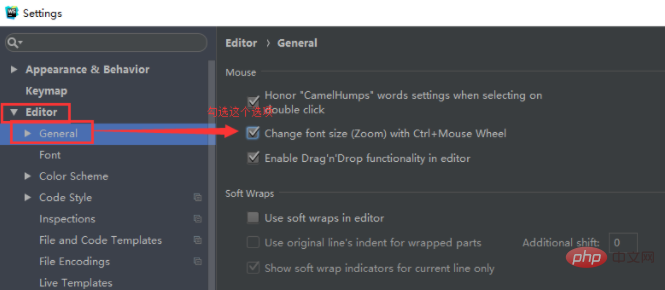 2. Passen Sie die Schriftgröße an, indem Sie die Größe ändern
2. Passen Sie die Schriftgröße an, indem Sie die Größe ändern
Datei--->Einstellungen(Strg+Alt+s)--->Editor--->Schriftart--->Größe. Wie unten gezeigt.
Klicken Sie auf „Übernehmen“, um zu sehen, ob die Schriftgröße angemessen ist. Wenn ja, passen Sie sie an. Wenn der Code zu diesem Zeitpunkt nicht größer oder kleiner wird, erstellen Sie eine neue HTML-Seite und versuchen Sie, die Größe anzupassen. Dann ist alles in Ordnung (dies ist mein Fall).
Aber ich bevorzuge die erste Debugging-Methode, die einfach und direkt ist.
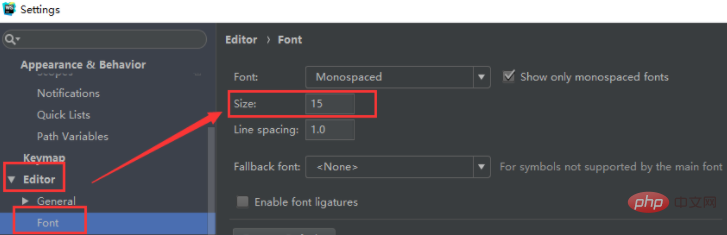 Verwandte Empfehlungen:
Verwandte Empfehlungen:
Das obige ist der detaillierte Inhalt vonSo passen Sie die Schriftgröße in Webstorm an. Für weitere Informationen folgen Sie bitte anderen verwandten Artikeln auf der PHP chinesischen Website!

